在RV130和RV130W路由器上配置用户帐户
目标
本文的目的是向您展示如何在RV130和RV130W路由器上配置管理员和访客用户。
RV130和RV130W路由器提供用户帐户以便查看和管理设置。用户可能来自安全套接字层(SSL)虚拟专用网络(VPN)的不同组或逻辑组,这些网络共享身份验证域、局域网(LAN)和服务访问规则以及空闲超时设置。用户管理定义哪些类型的用户可以使用特定类型的设施以及如何使用。
适用设备
- RV130
- RV130W
软件版本
- 1.0.3.22
配置用户帐户
账户激活
步骤1.登录路由器的基于Web的实用程序,然后选择Administration > Users。

步骤2.(可选)在Account Activation区域中,选中Active Guest Account复选框以启用对路由器的只读访问。
注意:管理员帐户默认启用,无法取消选中。管理员帐户权限用于读取和写入配置和设置。
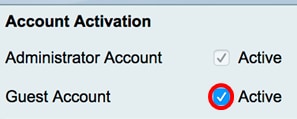
管理员帐户设置
步骤1.选中Edit Administrator Settings复选框以启用配置字段。

步骤2.在New Username字段中,输入管理权限用户的新用户名。默认值为 cisco。
注意:在本示例中,使用Cisco。

步骤3.在旧密码字段中,输入与管理员权限帐户关联的旧密码。
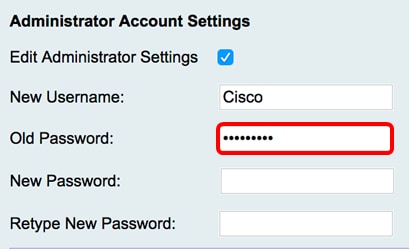
步骤4.在新密码字段中,输入帐户的新密码。密码强度表将出现在字段右侧,并根据使用的长度和字符确定密码强度。

步骤5.在重新键入新密码字段中,重新键入输入的密码。
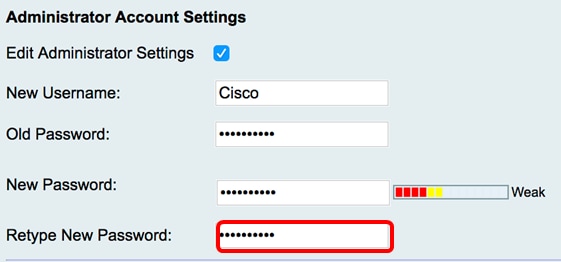
步骤6.单  击。
击。
您现在应该已经成功配置管理员帐户设置。
访客设置
步骤1.选中Edit Guest Settings复选框以启用配置字段。

步骤2.在New Username字段中,输入访客权限用户的新用户名。默认值为guest。
注意:在本示例中,使用Disco。
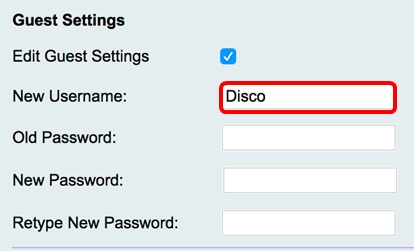
步骤3.在旧密码字段中,输入与访客权限帐户关联的旧密码。

步骤4.在新密码字段中,输入帐户的新密码。密码强度表将出现在字段右侧,并根据使用的长度和字符确定密码强度。

步骤5.在重新键入新密码字段中,重新键入输入的密码。
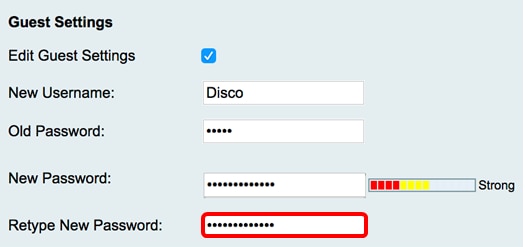
步骤6.单  击。
击。
您现在应该已经成功配置访客帐户设置。
导入本地用户
步骤1.在Import User Name & Password区域中,点击浏览……并选择适当的文件。必须是逗号分隔值(CSV)文件。要下载模板,请跳至步骤2。
注意:在本示例中,使用User_Import_Template(2)。csv。

步骤2.(可选)要下载模板,请点击下载。

步骤3.单击Import。
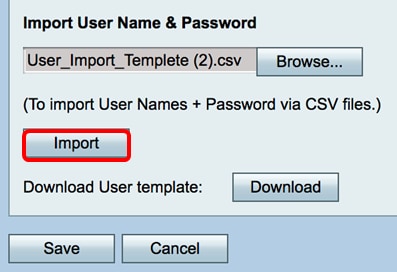
页面顶部将显示一条消息,说明配置设置已成功保存。

步骤4.单击Save保存设置。
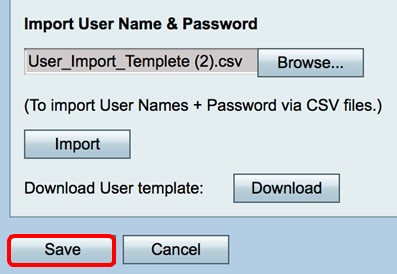
您现在应该已经成功导入RV130或RV130W上的本地用户列表。
修订历史记录
| 版本 | 发布日期 | 备注 |
|---|---|---|
1.0 |
13-Dec-2018 |
初始版本 |
 反馈
反馈